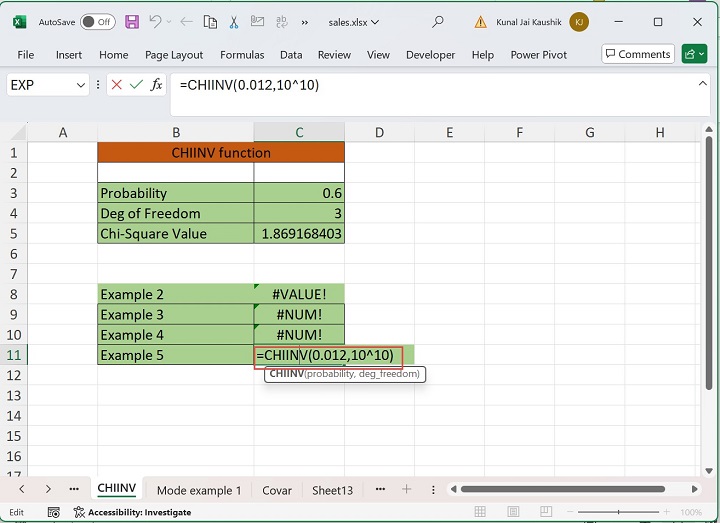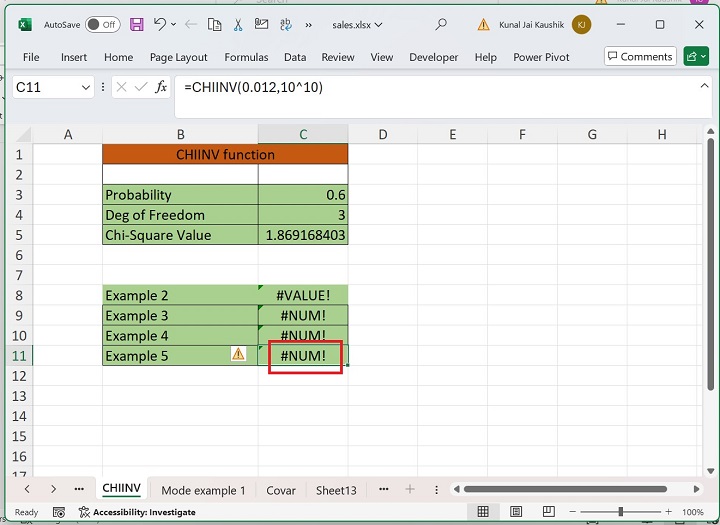Excel - CHIINV 函数
CHIINV 函数
Excel 中最重要的统计函数之一是 CHIINV,它可帮助统计人员决定是否接受或拒绝零假设。该函数返回卡方分布右尾概率的倒数。您可以无缝识别卡方分布的临界值,这与卡方 (X^2) 检验形成鲜明对比。
Excel-CHIINV 函数用于各种测试,例如假设检验、拟合优度和卡方。在 Excel 2010 中,CHIINV 函数与 CHISQ.INV.RT 函数可互换使用。
兼容性
此高级 Excel 函数与以下版本的 MS-Excel 兼容 −
- Excel for Microsoft 365
- Excel for Microsoft 365 for Mac
- Excel for the web
- Excel 2021
- Excel 2021 for Mac
- Excel 2019
- Excel 2019 for Mac
- Excel 2016
- Excel 2013
- Excel 2011 for Mac
- Excel 2007
- Excel 2003
- Excel 2000
语法
CHIINV 函数的语法如下 −
CHIINV (probability,deg_freedom)
参数
您可以将以下参数与 CHIINV 函数一起使用 −
| 参数 | 描述 | 必需/可选 |
|---|---|---|
| probability | 它指定与卡方相关的概率分布。 | 必需 |
| Deg_freedom | 自由度数。 | 必需 |
要记住的要点
- CHIINV 函数检索非数字参数的名为 #VALUE! 的错误。
- 如果 p 值小于零或 p 值大于 1,此函数将检索 #NUM! 错误。此处,p 表示概率。
- 如果第二个参数 deg_freedom 包含负值,CHIINV 函数将检索 #NUM!。
- CHIINV 函数检索 #NUM!如果第二个参数 deg_freedom 等于 10^10。
- 它通常采用迭代搜索算法;CHINV 函数迭代以获得具有公差级别 ±3×10^-7 的准确结果。
CHIINV 函数示例
练习以下示例以了解在 Excel 中使用 CHIINV 函数。
示例 1
考虑示例数据集,您需要在范围"B2:B4"单元格中分别输入文本"Probability"、"Deg of Freedom"和"Chi-Square Function",并在 C3 和 C4 单元格中输入其相应的值。现在,您可以在 C5 单元格中输入公式 =CHINV(C3,C4),然后按 Enter 键。
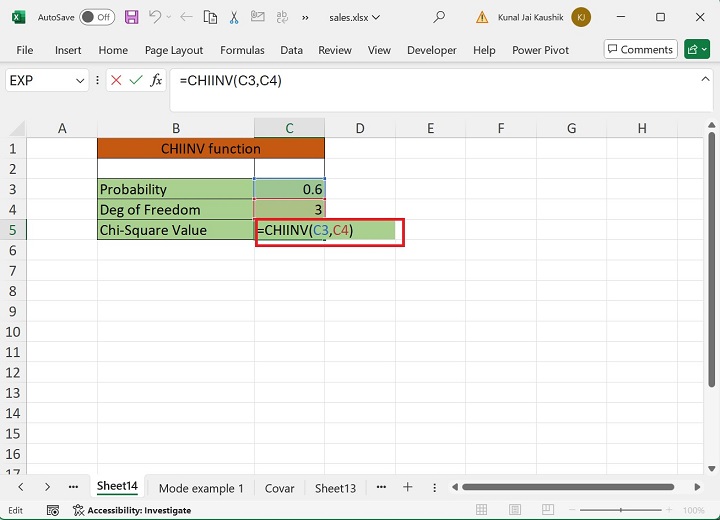
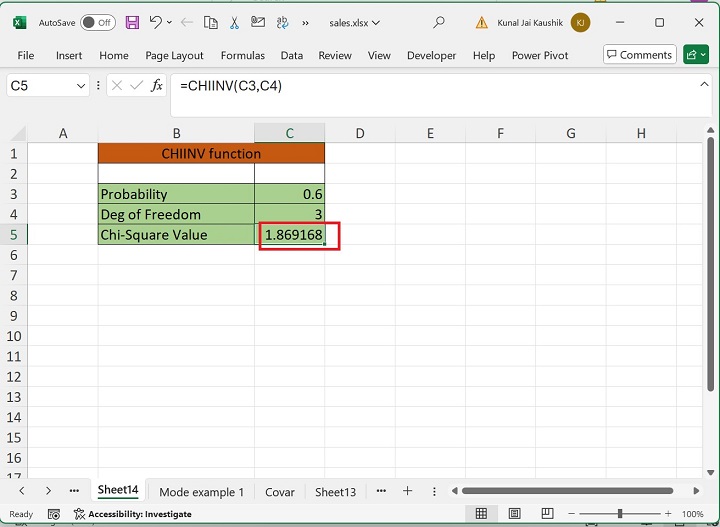
因此,卡方值为 1.869168。
示例 2
CHIINV 函数检索非数字参数名为 #VALUE! 的错误。
解决方案
假设您在 C8 单元格中输入 CHIINV 公式"=CHIINV("Harry",3)",然后按 Enter 键。
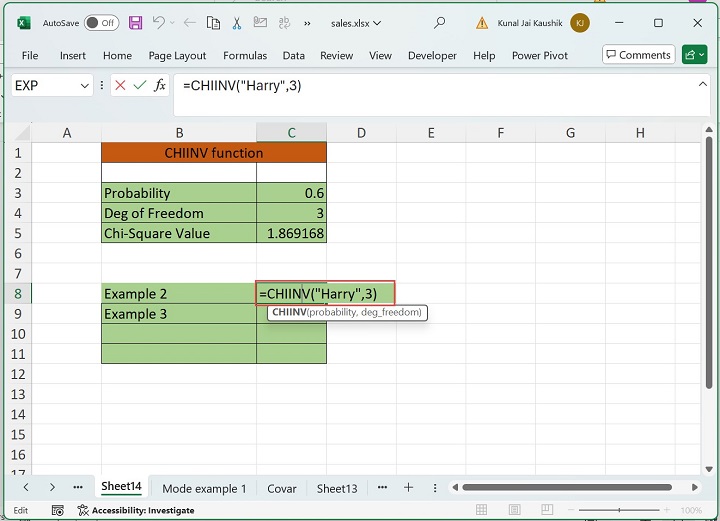
如您在上面的屏幕截图中看到的,您输入的概率是文本,这是被禁止的。
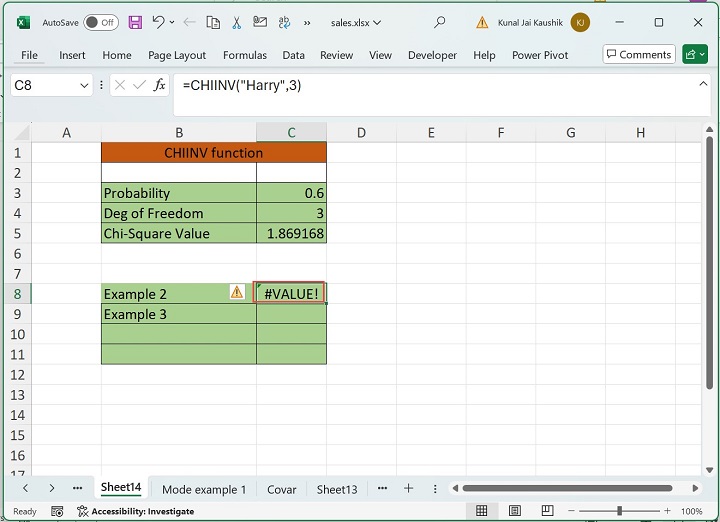
确保 CHIINV 函数中的两个参数都必须是数字;否则,#VALUE!错误将出现。
示例 3
如果 p 值小于零或 p 值大于 1,此函数将检索 #NUM!错误。此处,p 表示概率。
解决方案
在 C9 单元格中输入公式"=CHINV(6,3)",然后按 Enter 选项卡。
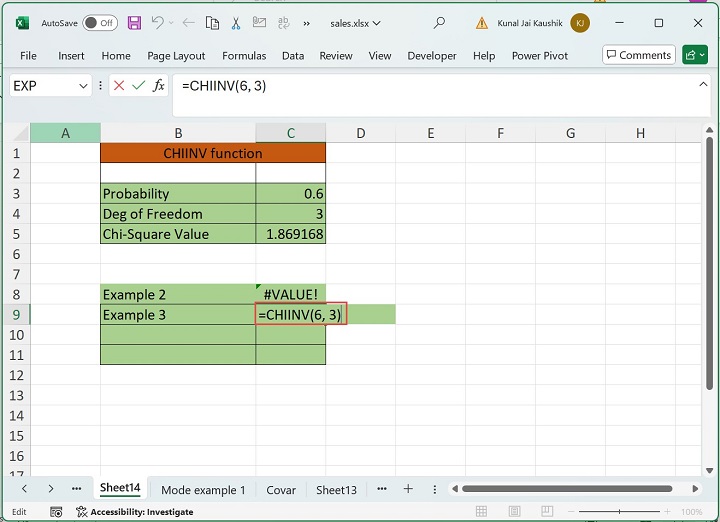
在这里,你看到了 #NUM!执行 CHIINV 函数时出错,因为概率大于 1。
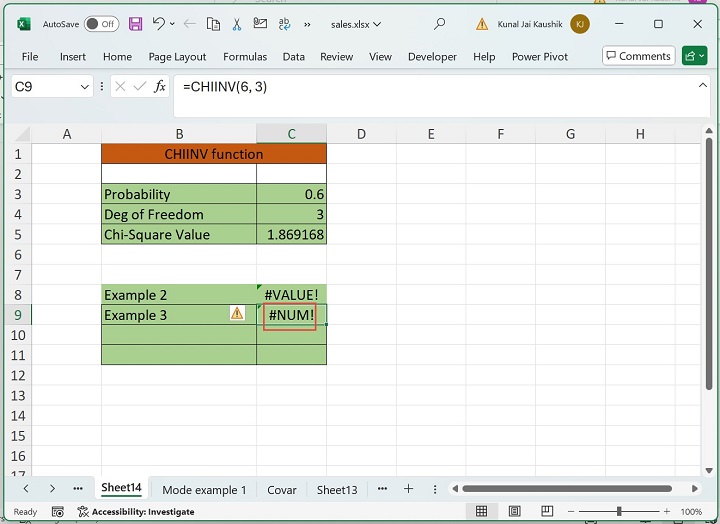
确保您在 CHIINV 函数中输入的概率介于 0 和 1 之间,否则可能会出错。
示例 4
CHIINV 函数检索 #NUM!如果第二个参数 deg_freedom 包含负值。
解决方案
您可以在 C10 单元格中输入公式"=CHIINV(0.03,-4)"。
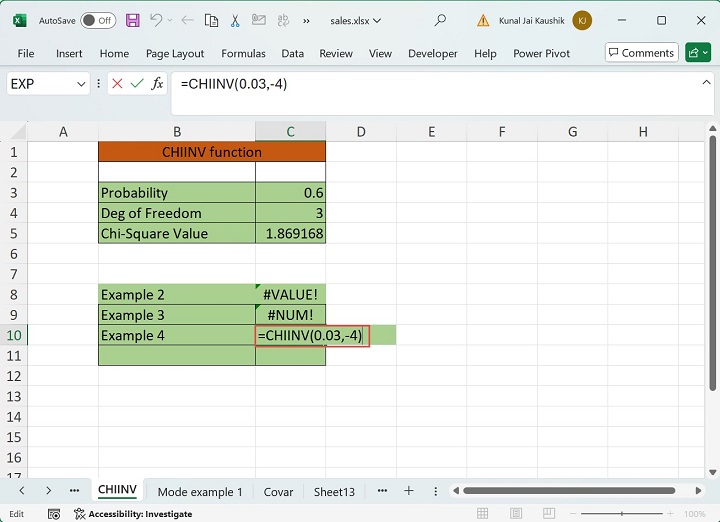
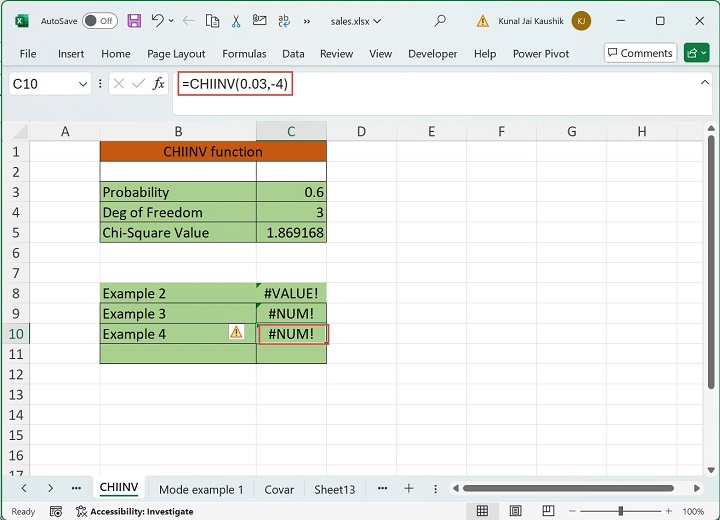
示例 5
CHIINV 函数检索 #NUM!如果第二个参数 deg_freedom 等于 10^10。
解决方案
在 C11 单元格中写入 CHIINV 公式"=CHIINV(0.012,10^10)",然后按 Enter 键获取结果。